අන්තර්ගත වගුව
ඔබේ ස්ථානය කුමක් වුවත් - නිවසේ, කාර්යාලයේ, පාසැලේ සහ ගුවන් තොටුපළ සහ දුම්රිය ස්ථාන වැනි පොදු ස්ථානවල WiFi ජාලයන් අන්තර්ජාලයට සම්බන්ධ වීමට ඉතා පහසු ක්රමයක් සපයයි. ජංගම උපාංග, පැළඳිය හැකි තාක්ෂණය, ස්මාර්ට් උපාංග සහ WiFi සම්බන්ධතා විශේෂාංග ඇති තවත් බොහෝ උපාංග පුළුල් ලෙස භාවිතා කිරීමත් සමඟ WiFi සම්බන්ධතාව දැන් අත්යවශ්ය අවශ්යතාවයකි.
WiFi දැන් බොහෝ සේවා ස්ථානවල ඵලදායිතාව සහ කාර්යක්ෂමතාව සඳහා මෙවලමක් ලෙස සැලකේ. එහි ප්රතිඵලයක් වශයෙන්, WiFi තාක්ෂණයේ දියුණුව අන්තර්ජාල සංඥා ශක්තිය, වේගය සහ ආරක්ෂාව වැඩිදියුණු කිරීමට උපකාරී වී ඇත. සෑම විටම සම්බන්ධ වී සිටීම සඳහා, බාධාවකින් තොරව සම්බන්ධතාවක් සහතික කිරීම සඳහා WiFi විස්තාරකයක් ඇතුළු නවතම දෘඪාංග ලබා ගැනීමට මිනිසුන් සමත් වී ඇත.
ඔබ ප්රියතම පොඩ්කාස්ට් එකක් රසවිඳිමින් සිටින විට හෝ Zoom හෝ FaceTime හි රැස්වීමක් පවත්වන විට පමණක් WiFi මළ කලාපයකට ඇතුළු වීම තරම් කුපිත කරවන කිසිවක් නැත. අනෙකුත් සියලුම කාමරවල හොඳ ආවරණයක් සහ ප්රබල සංඥාවක් තිබිය හැකි විට WiFi සංඥාව ඔබේ කාමරයේ/කාර්යාලය තුළ ප්රමාණවත් තරම් ශක්තිමත් හෝ නොපවතී. ගෘහ භාණ්ඩ හෝ බිත්ති නිසා ඇතිවන WiFi මැරුණු කලාප පිළිබඳ මෙම ගැටලුව සඳහා ඔබට විසඳුමක් තිබේ.
WiFi Range Extenders
එවැනි අවස්ථාවන්හිදී, WiFi පරාසයේ විස්තාරකයක් ස්ථාපනය කිරීම නිසැකවම ඔබට මෙය විසඳීමට උපකාරී වනු ඇත. ගැටලුව එක් වරක් සහ සියල්ලටම. WiFi රේන්ජර් විස්තාරක WiFi රිපීටර්, රේන්ජ් ස්ටෙන්ඩර් හෝ වයිෆයි බූස්ටර ලෙසද හඳුන්වනු ලබන අතර නම යෝජනා කරන ආකාරයටම ඔබේඑහි ආවරණය වැඩි කිරීමට හෝ පුළුල් කිරීමට රැහැන් රහිත සංඥා.
Extenders ඔබේ රවුටරයෙන් සංඥා ලබා ගැනීමෙන් සහ ආවරණය ප්රමාණවත් නොවන හෝ නොපවතින ප්රදේශවලට වෙනත් නාලිකාවක නැවත විකාශනය කිරීමෙන් ඔබේ නිවසේ WiFi හෝ Office WiFi කාර්ය සාධනය වැඩි දියුණු කරයි. WiFi විස්තාරක රැහැන්ගත සම්බන්ධතාවයක් හරහා හෝ රැහැන් රහිතව ඔබගේ රවුටරයට සම්බන්ධ වේ.
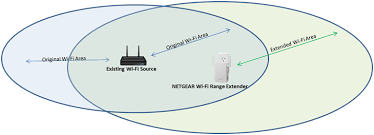
ඔබම අවශ්යතාවයකින් තොරව මාරුවීමේ ක්රියාවලිය ස්වයංක්රීය කිරීමට ඉඩ සලසන උසස් තාක්ෂණය හඳුන්වාදීම මඟින් කාරණා පහසු සහ සරල කර ඇත. පැරණි WiFi රේන්ජර් විස්තාරක සඳහා, ඔබ පරාස විස්තාරක ජාලය වෙත මාරු වන පරිදි උපාංග සැකසීම් වෙත ඔබ සැමවිටම අවධානය යොමු කළ යුතුය. ඔබ එය රේන්ජර් විස්තාරකයට හස්තීයව මාරු කරන තෙක් ඔබේ උපාංග WiFi සංඥාවක් සඳහා ඔබේ රැහැන් රහිත රවුටරයට සම්බන්ධව පවතිනු ඇත.
ඔබට WiFi booster එකක් අවශ්ය බව ඔබ දන්නේ කෙසේද?
බොහෝ විට, නිවසේ WiFi මිය ගිය කලාපයට හේතුව දුර්වල රවුටර ස්ථානගත කිරීමයි. WiFi රවුටරය මුල්ලක හෝ වෙනත් ස්ථානයක තබා ඇති අතර ඒවා බිත්ති සහ වෙනත් බාධක දුර්වල හෝ වෙනත් කාමර වෙත ළඟා වීම රැහැන් රහිත සංඥාව සම්පූර්ණයෙන්ම නතර කරයි.
WiFi විස්තාරකයක් මිල දී ගන්නේද යන්න පිළිබඳ අවසන් තීරණය ගැනීමට පෙර, එය අවශ්ය බව සහතික කර ගැනීමට ඔබ පහත මූලික පියවර අනුගමනය කළ යුතුය. රැහැන් රහිත රවුටරය වඩාත් කේන්ද්රීය ස්ථානයක තැබීමට උත්සාහ කරන්නඔබට හොඳ WiFi සංඥාවක් ලබාගන්නේ එහි ළඟාවීම උපරිම කිරීම සහ කලින් ආවරණයක් නොතිබූ ස්ථාන ආවරණය කිරීමෙනි.
අලුත්ම ස්ථිරාංග ස්ථාපනය කිරීමෙන් පහත වැටුණු සංඥා හෝ දුර්වල ආවරණය සමඟ ගැටලු විසඳා ගත හැකි බැවින් ඔබේ රවුටර ස්ථිරාංග යාවත්කාලීන වී ඇත්දැයි බැලීමට පරීක්ෂා කරන්න. මීට අමතරව, රැහැන් රහිත සංඥාවක් විකාශනය කිරීමේ හැකියාවට බලපෑම් කළ හැකි ඇන්ටනාව, වරායන් සහ වයර් වැනි නැතිවූ හෝ කැඩුණු කොටස් පරීක්ෂා කිරීමට රවුටරය පරීක්ෂා කරන්න.
බලන්න: විසඳුම: Windows 10 හි පොදු WiFi වෙත සම්බන්ධ විය නොහැකඔබගේ නිවස හෝ කාර්යාලය පිහිටි ස්ථානය බහු-මහල් ගොඩනැඟිල්ලක සහ වෙනත් ගොඩනැඟිල්ලකට ආසන්නව පිහිටා තිබීම, අසල ඇති රැහැන් රහිත ජාලයකින් මැදිහත් වීමේ අංගය හඳුන්වා දිය හැක. ඔබේ රවුටරයේ විකල්ප නාලිකා තෝරාගැනීමෙන් දුර්වල ආවරණය සහ පහත වැටුණු සංඥා පිළිබඳ ගැටළු විසඳා ගත හැකිය. පැරණි සහ යල් පැන ගිය රවුටරයක් වෙනුවට නව රවුටරයක් ලබා ගැනීම නව රවුටරයේ නව තාක්ෂණය සහ නවතම ප්රමිතීන් සහිත විශාල ආවරණ ප්රදේශයක් ද සැලකිය යුතු ලෙස සපයනු ඇත.
වෙනත් අවස්ථා වලදී, නිවසේ පිරිසැලසුම විවෘත සහ මධ්යම ප්රදේශයක රවුටරය නිසි ලෙස ස්ථානගත කිරීමට ඉඩ නොදෙන අතර එමඟින් සියලු කාමරවලට WiFi ආවරණය බලපායි. ඔබ නිවසේ සියලුම ප්රදේශවලට විස්තීරණ ආවරණයක් ලබා දීම සඳහා WiFi පරාසයක විස්තාරකයක් මිලදී ගත යුතුය.
නිවැරදි WiFi පරාසයේ විස්තාරකය තේරීම
වඩා හොඳ රැහැන් රහිත ආවරණයක් පිරිනැමීමට WiFi පරාසයක විස්තාරකයක් තෝරාගැනීමේදී, ඔබ ඔබේ වත්මන් රවුටරයේ රැහැන් රහිත ජාල හැකියාවන්ට ගැළපෙන නිවැරදි වර්ගය තෝරාගත යුතුය.බොහෝ WiFi විස්තාරක හැකියාවන් සහ විවිධ WiFi ජාල වේගයන් නොසලකා ඔබගේ රවුටරය සමඟ ක්රියා කරයි. එය පවතින රවුටරයේ හැකියාවන් වැඩිදියුණු කර මුදල් කාණු බවට පත්වන බැවින් ඉහළ පිරිවිතර WiFi විස්තාරකයක් වෙත යාමෙන් වළකින්න.
පවත්නා ඇති හැකියාවන්ට අනුකූල වන WiFi බූස්ටරයක් සොයා ගන්න. උපකරණ. එයින් අදහස් වන්නේ ඔබේ රවුටරයට ඉහළ සංඛ්යාත පරාසයන් හැසිරවීමේ හැකියාව තිබේ නම්, ඔබ ගොස් බාල පිරිවිතර සහ හැකියාවන් ඇති WiFi විස්තාරකයක් මිලදී නොගත යුතු බවයි. අවම වශයෙන්, ඔබේ WiFi රවුටරවල MU-MIMO හැකියාවන් තිබේ නම්, දිගු කරන්නන්ට සමාන හැකියාවක් තිබිය යුතුය. රීතියට ව්යතිරේකයක් ලෙස, ඔබගේ පවතින රවුටරය උත්ශ්රේණි කිරීමේ අදහසින් ඔබට උසස් WiFi පරාසයක විස්තාරකයක් මිලදී ගැනීමට තෝරා ගත හැක.
WiFi Range Extenders වර්ග
වඩාත් ජනප්රිය WiFi විස්තාරක වර්ග වන්නේ:
• Desktop Range Extenders
මෙම විස්තාරක කුඩා රවුටරයක් මෙන් පෙනෙන අතර Ethernet ports ගණනාවක් ඇත. ඔවුන් ඔබගේ උපාංගයට සෘජු සම්බන්ධතාවයක් හරහා WiFi වේගය වැඩි කරයි. ඩෙස්ක්ටොප් පරාසයේ විස්තාරකවල අවාසිය නම් ඒවා සැලකිය යුතු තරම් විශාල වන අතර වාඩි වීමට ප්රමාණවත් ඉඩක් තිබිය යුතුය.
• Plug-in WiFi Extenders
මේවා බිත්තියේ ඇති විදුලි අලෙවිසැලකට කෙලින්ම සම්බන්ධ වන අතර මතුපිටක් මත නොතැබිය යුතුය. ප්ලගින විස්තාරකය වනු ඇතතනි ඊතර්නෙට් තොටක් සහ විස්තාරකය සම්බන්ධ කර ඇති විට විදුලි සොකට් භාවිතා කිරීමට ඉඩ සලසන බලයක් ඇත.
බලන්න: නිවැරදි කරන්නේ කෙසේද: Dell WiFi ක්රියා නොකරයිWiFi පරාසයේ විස්තාරකයක් සැකසීම
WiFi පරාසයේ විස්තාරකය ස්ථාපනය කිරීම ඉතා පහසු වන අතර පිහිටුවීම් ක්රියාවලිය සරලයි. මෙම ක්රියාවලිය වයිෆයි බූස්ටරය සම්බන්ධ කර ඔබගේ රවුටරය සහ විස්තාරකය යන දෙකෙහිම WPS බොත්තම එබීම තරම් සරල වන අතර ඔබ ශක්තිමත් සංඥාවක් හරහා අන්තර්ජාලයට සම්බන්ධ වීමට සූදානම්ය. WiFi විස්තාරකය ප්රබල සංඥාවක් ඇති ප්රදේශයක තැබිය යුතු අතර රවුටරයට වඩා සමීප නොවේ. රේන්ජර් විස්තාරකය රවුටරයට ඉතා ආසන්නව තැබීමෙන් රවුටරයට මුලින් සංඥාවක් විකාශනය කළ හැකි ප්රමාණයට වඩා ආවරණය වැඩි කිරීමට දරන ඕනෑම ප්රයත්නයක් පරාජය කරනු ඇත.
Extender එකක ස්ථානගත කිරීම
WiFi පරාසයේ විස්තාරකයක හොඳම ස්ථානගත කිරීම ඔබට සම්බන්ධ කිරීමට අවශ්ය රවුටරය සහ උපාංගය අතර අඩක් දුරයි. වයිෆයි බූස්ටරය සඳහා වඩාත් සුදුසු ස්ථානය අත්හදා බැලීම සහ සොයා ගැනීම සුදුසුය. ඔබගේ රවුටරයෙන් WiFi සංඥා වලට බාධා කිරීම් හා සම්බන්ධ ගැටළු ඔබගේ WiFi විස්තාරකයටද බලපානු ඇත. රැහැන් රහිත ආවරණයට දැඩි ලෙස බාධා කරන කොන්ක්රීට් බිත්ති, මයික්රෝවේව් සහ ලෝහමය වස්තූන් පිටුපස WiFi පරාසයේ විස්තාරකය තබා නොමැති බවට සහතික වන්න. උසස් WiFi බූස්ටර පරිපූර්ණ ස්ථානය සොයා ගැනීම සඳහා ස්ථානගත කිරීමේදී අනුමාන කිරීම් ඉවත් කිරීමට උපකාරී වන මෘදුකාංග සමඟ පැමිණේ.
WiFi ඉවත් කිරීමට අමතරවකාර්යාලයේ හෝ නිවසේ මළ කලාප, ගරාජය, ඔබේ ගෙවත්ත සහ පහළම මාලය වැනි අනෙකුත් ප්රදේශවලට WiFi ආවරණය ඉහළ නැංවීමට WiFi පරාසයක විස්තාරකයක් භාවිතා කළ හැක. එමඟින් ඔබට තටාක අසලින් ඔබේ ප්රියතම ක්රීඩාව ප්රවාහ කිරීමට සහ භුක්ති විඳීමට හෝ ගරාජයේ ඔබේ නිවසේ කාර්යාලය පිහිටුවීමෙන් පසුව දිගටම වැඩ කිරීමට ඉඩ සලසයි. ස්මාර්ට් ගරාජ් පද්ධතියකට සහාය විය හැකි පරිදි ගරාජය තුළ ආවරණය සැපයීමට විස්තාරකය භාවිතා කළ හැක.
වැඩි WiFi ජාල ආවරණයක් සහ වඩා හොඳ අන්තර්ජාල කාර්ය සාධනයක් සඳහා, ඔබට දෙකක් ලබා ගත හැක; WiFi රවුටරයේ දෙපස තබා ඇති සෑම WiFi විස්තාරකයක්ම නිවසේ හෝ කාර්යාලයේ ඔබේ WiFi ජාලයේ ප්රවේශය තුන් ගුණයකින් වැඩි කිරීමට.
නිගමනය
අවසානයේ, ඔබ කාර්යාලයේ හෝ නිවසේ ජාල ආවරණය ඉහළ නැංවීම සඳහා WiFi පරාසයක විස්තාරකයක් ලබා ගැනීමට තීරණය කරන විට තව ටිකක් මුදල් වියදම් කිරීමට බිය නොවන්න. අන්තර්ජාල සම්බන්ධතාව අවශ්ය වන ඔබගේ ක්රියාකාරකම් වලට සහය වීමට ඔබට ශක්තිමත් WiFi සංඥාවක් ඇති බව සහතික කිරීමට සහ වැඩ කිරීමට ඔබට හොඳම සහ නවතම තාක්ෂණය ලැබෙනු ඇත.
WiFi විස්තාරක පිළිබඳ වැඩිදුර තොරතුරු ලබාගැනීමට ඔබේ නම ඊමේල් සහ ඊමේල් ලිපිනය තබන්න. ඔබේ විද්යුත් තැපැල් ලිපිනය සාමාන්ය ලිපි ග්රාහකත්වය හැර වෙනත් කිසිම කටයුත්තක් සඳහා භාවිත නොකරනු ඇත.


